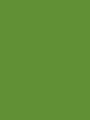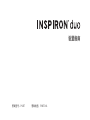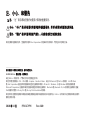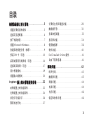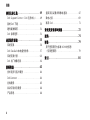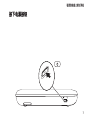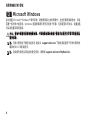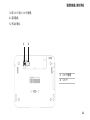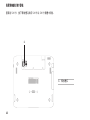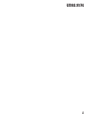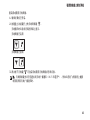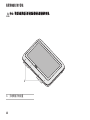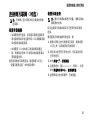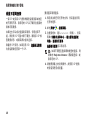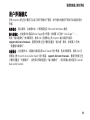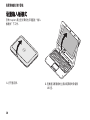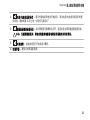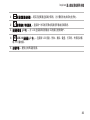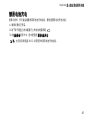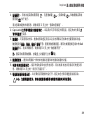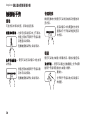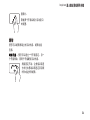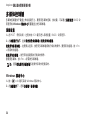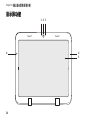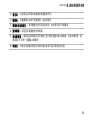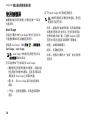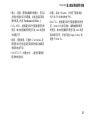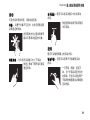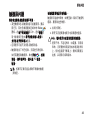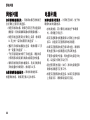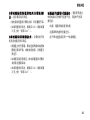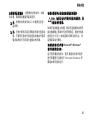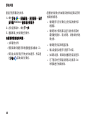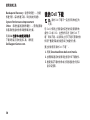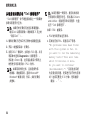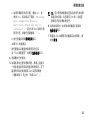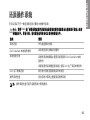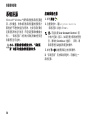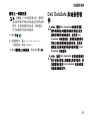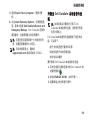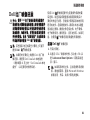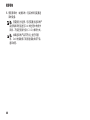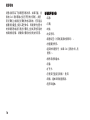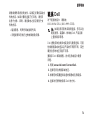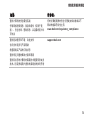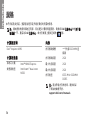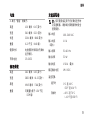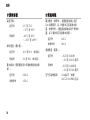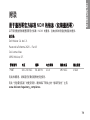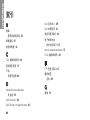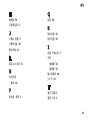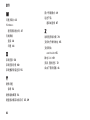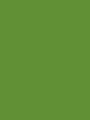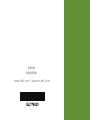设置指南


设置指南
管制型号:P08T 管制类型:P08T001

注、小心、和警告
注:“注”表示帮助您更好地使用计算机的重要信息。
小心:“小心”表示存在潜在的硬件损坏或数据丢失,并且告诉您如何避免此类问题。
警告:“警告”表示可能导致财产损失、人身伤害或死亡的潜在危险。
本项目具有版权保护技术,受美国专利权和 Rovi Corporation 其他知识产权的保护。严禁逆向工程和反汇编。
__________________
本说明文件中的信息如有更改,恕不另行通知。
© 2010 Dell Inc.
版权所有,翻印必究。
未经 Dell Inc. 书面许可,严禁以任何方式复制这些材料。
本文件中使用的商标:Dell、DELL徽标、Inspiron、Solution Station、以及 DellConnect 是 Dell Inc.的商标;Intel 和
Atom
是 Intel Corporation 在美国和其他国家或地区的注册商标和商标;Microsoft、Windows、以及
Windows
开始按钮徽标是
Microsoft Corporation 在美国和/或其他国家或地区的商标或注册商标;Bluetooth 是 Bluetooth SG, Inc.拥有的注册商标并且被
Dell 根据许可使用。Blu-ray Disc 是 Blu-ray Disc Association 的商标。
本文档中可能使用其他商标和商品名称来指拥有相应商标和商品名称的公司或其产品。Dell Inc. 对不属于自己的商标和商品名称不
拥有任何所有权。
2010 年 10 月 P/N GCYPH Rev. A00

3
设置您的膝上型计算机 . . . . . . . . . . . . . . . .5
设置计算机前的须知 ..................5
连接交流适配器 ......................6
按下电源按钮 . . . . . . . . . . . . . . . . . . . . . . . . . . 7
设置 Microsoft Windows ................8
创建系统恢复介质(推荐) .............9
安装 SIM 卡(可选) ...................10
启用或禁用无线网络(可选) ..........14
连接到互联网(可选) ................17
用户界面模式 .......................19
设置输入板模式 .................... 20
Inspiron 膝上型计算机使用介绍.......22
右侧视图上的功能部件................22
左侧视图上的功能部件 ................24
状态灯与指示灯 .....................26
禁用电池充电 .......................27
计算机主机和键盘功能 ................28
触摸板手势 ........................ 30
多媒体控制键 .......................32
显示屏功能 .........................34
使用触摸屏 .........................36
软件功能.......................... 40
Dell DataSafe Online 备份 ..............41
自由下落传感器 .....................41
解决问题 . . . . . . . . . . . . . . . . . . . . . . . . . . 42
哔声代码...........................42
触摸屏问题 .........................43
网络问题.......................... 44
电源问题.......................... 44
内存问题.......................... 46
锁定和软件问题 .................... 46
目录

4
目录
使用支持工具 . . . . . . . . . . . . . . . . . . . . . . 49
Dell Support Center(Dell 支持中心)....49
我的 Dell 下载 ........................50
硬件疑难解答 .......................51
Dell 诊断程序 .........................51
还原操作系统 .......................55
系统还原...........................56
Dell DataSafe 本地备份软件.............57
系统还原介质 ...................... 60
Dell 出厂映像还原 .....................61
获得帮助 . . . . . . . . . . . . . . . . . . . . . . . . . . .63
技术支持与客户服务 ................ 64
DellConnect .........................64
在线服务...........................65
自动订购状态服务 .................. 66
产品信息.......................... 66
退回项目以要求保修或退款 ............67
致电之前.......................... 69
联系 Dell .............................71
查找更多信息和资源 . . . . . . . . . . . . . . . . .72
规格 . . . . . . . . . . . . . . . . . . . . . . . . . . . . . . .74
附录 . . . . . . . . . . . . . . . . . . . . . . . . . . . . . . .79
用于墨西哥官方标准 NOM 的信息
(仅限墨西哥) .......................79
索引 . . . . . . . . . . . . . . . . . . . . . . . . . . . . . . 80

5
本节的内容用于 Dell
™
Inspiron
™
膝上型计算机
的设置。
设置计算机前的须知
放置计算机时,请确保将计算机放置在您能够方
便地连接电源、通风良好且表面水平的位置上。
周围通风不畅可造成膝上型计算机过热。
为了防止过热,请确保计算机背面至少留出
10.2 厘米(4 英寸),其他各侧也至少留出
5.1 厘米(2 英寸)。切勿在计算机处于运行状
态时将其置于封闭空间,例如橱柜或抽屉中。
警告:切勿堵塞或将物体塞入通风孔,
或使灰尘沉积在通风孔里。请勿将运行中
的 Dell 计算机放置在低空气流通的环境中
(如密闭的公文包)或织物表面上(如地
毯)。限制通风会导致损坏计算机,降低
计算机性能,或造成火灾。计算机会在变
热时打开风扇。风扇噪音是正常现象,并
不表示风扇或计算机有问题。
小心:在计算机上放置或堆叠重物或利器可
能对计算机造成永久性损坏。
设置您的膝上型计算机
INSPIRON

6
设置您的膝上型计算机
连接交流适配器
将交流适配器连接到计算机,然后将其插入电源插座或电涌保护器。
警告:交流适配器可以与世界各地的电源插座配合使用。不过,不同国家的电源连接器和配电
盘会有所差异。使用不兼容的电缆,或电缆与配电盘或电源插座的连接不当可能引起火灾或对
计算机造成永久性损坏。

7
设置您的膝上型计算机
按下电源按钮

8
设置您的膝上型计算机
设置 Microsoft Windows
首次设置 Microsoft
®
Windows
®
操作系统,请按照屏幕上的说明操作。这些步骤是强制性的,可能
需要一段时间才能完成。Windows 设置屏幕将引导您完成多个步骤,包括接受许可协议、设置首选
项以及设置互联网连接。
小心:请勿中断操作系统的设置过程。中断设置过程会造成计算机无法使用并不得不重新安装
操作系统。
注:为使计算机处于最佳性能状态, 建议从 support.dell.com 下载并安装适用于您的计算机的
最新的 BIOS 和驱动程序。
注:有关操作系统及其功能的更多信息,请转到 support.dell.com/MyNewDell。

9
设置您的膝上型计算机
创建系统恢复介质(推荐)
注:推荐您在设置 Microsoft Windows 后
立即创建系统恢复介质。
注:您的计算机没有配备内部光盘驱动器。
可使用任选的外部光盘驱动器或外部存储设
备来执行与所需光盘相关的步骤。
系统恢复介质可用于将计算机还原至刚购买时的
状态(不需操作系统安装光盘),同时保留数据
文件。如果对于硬件、软件、驱动程序或其他系
统设置的更改造成系统处于非预期的运行状态,
可以使用系统恢复介质。
创建系统恢复介质需要有:
Dell DataSafe • 本地备份软件
具有至少• 8 GB 存储容量的 USB key 或
DVD-R/DVD+R/Blu-ray 光盘
™
注:Dell DataSafe 本地备份软件不支持可
擦写光盘。
要创建系统恢复介质:
确保交流适配器已连接(请参阅第1. 6 页上
的“连接交流适配器”)。
将光盘或2. USB key 插入计算机
单击3.
开始 → 所有程序→ Dell DataSafe
本地备份。
单击4.
创建恢复介质。
遵循屏幕上的说明进行操作。5.
注:有关使用系统恢复介质还原操作系统的
信息,参阅第 60 页的“系统恢复介质”。

10
设置您的膝上型计算机
安装 SIM 卡(可选)
在您的计算机上安装用户识别模块 (SIM) 卡,以获得互联网连接功能。您必须处于您的蜂窝式无线通
信服务提供商的网络中才可以访问互联网。
按以下步骤安装 SIM 卡:
关闭计算机。1.
将盖板从计算机机座中滑出。2.
1
盖板
1

11
设置您的膝上型计算机
将3. SIM 卡滑入 SIM 卡插槽。
装回盖板。4.
开启计算机。5.
1 SIM 卡插槽
2 SIM 卡
1
2

12
设置您的膝上型计算机
要取出 SIM 卡,按下释放槽口并将 SIM 卡从 SIM 卡插槽中滑出。
1
1
释放槽口

13
设置您的膝上型计算机

14
设置您的膝上型计算机
启用或禁用无线网络(可选)

15
设置您的膝上型计算机
要启用或禁用无线网络:
确保计算机已开启。1.
按键盘上功能键行上的无线网络键2.
。
无线通讯的当前状态将在屏幕上显示。
无线网络已启用
无线网络已禁用
再次按下无线键3. 可在启用或禁用无线网络状态间切换。
注:无线网络键允许您迅速关闭无线广播通讯(Wi-Fi 和蓝牙
®
),例如当您在飞机航班上被要
求禁用所有无线广播通讯时。

16
设置您的膝上型计算机
小心:阻挡无线网络天线可能会影响无线连接的性能。
1
1
无线网络天线位置

17
设置您的膝上型计算机
连接到互联网(可选)
注:您的膝上型计算机未包含集成的网络
连接器。
设置有线连接
如果使用拨号连接,在设置互联网连接前请•
将电话线两端分别连接外部 USB 调制解调器
和电话线墙端连接器。
如果使用• DSL 或电缆/卫星调制解调器连
接,则请联系您的 ISP 或移动电话服务商以
获取设置说明。
要完成有线的互联网连接,请遵循第 18 页上
“设置互联网连接”中的指示操作。
设置无线连接
注:要对无线路由器进行设置,请参见路由
器随附的文档。
仅当连接到无线路由器后方可使用无线互联网
连接。
要设置到无线路由器间的连接,请:
确保计算机上的无线网络已启用(请参阅第1.
14 页上的“启用或禁用无线网络”)。
保存并关闭任何打开的文件,然后退出所有2.
打开的程序。
单击3.
开始 → 控制面板。
在搜索框中,键入4. network(网络),然后
单击
网络和共享中心→ 连接到网络。
按照屏幕上的说明操作,完成设置。5.

18
设置您的膝上型计算机
设置互联网连接
一家 ISP 或多家 ISP 提供的服务会随国家或地区
的不同而不同。联系您的 ISP 以了解所在国家的
具体可用服务。
如果过去可以成功连接到互联网,但现在却不
能,则说明 ISP 可能中断了服务。请联系 ISP 检
查服务状态,或稍后再次尝试连接。
准备好 ISP 信息。如果没有 ISP,
连接到互联网
向导会帮助您获取一个 ISP。
要设置互联网连接:
保存并关闭任何打开的文件,然后退出所有1.
打开的程序。
单击2.
开始 → 控制面板。
在搜索框中,键入3. network(网络),然后
再单击
网络与共享中心→ 建立新的连接或
网络→ 连接到互联网。
连接到互联网窗口将出现。
注:如果不清楚应选择哪种类型的连接,则
请单击 Help me choose(帮助我选择)或
联系您的 ISP。
请按照屏幕上的说明操作,并使用4. ISP 提供
的安装信息完成设置。
ページが読み込まれています...
ページが読み込まれています...
ページが読み込まれています...
ページが読み込まれています...
ページが読み込まれています...
ページが読み込まれています...
ページが読み込まれています...
ページが読み込まれています...
ページが読み込まれています...
ページが読み込まれています...
ページが読み込まれています...
ページが読み込まれています...
ページが読み込まれています...
ページが読み込まれています...
ページが読み込まれています...
ページが読み込まれています...
ページが読み込まれています...
ページが読み込まれています...
ページが読み込まれています...
ページが読み込まれています...
ページが読み込まれています...
ページが読み込まれています...
ページが読み込まれています...
ページが読み込まれています...
ページが読み込まれています...
ページが読み込まれています...
ページが読み込まれています...
ページが読み込まれています...
ページが読み込まれています...
ページが読み込まれています...
ページが読み込まれています...
ページが読み込まれています...
ページが読み込まれています...
ページが読み込まれています...
ページが読み込まれています...
ページが読み込まれています...
ページが読み込まれています...
ページが読み込まれています...
ページが読み込まれています...
ページが読み込まれています...
ページが読み込まれています...
ページが読み込まれています...
ページが読み込まれています...
ページが読み込まれています...
ページが読み込まれています...
ページが読み込まれています...
ページが読み込まれています...
ページが読み込まれています...
ページが読み込まれています...
ページが読み込まれています...
ページが読み込まれています...
ページが読み込まれています...
ページが読み込まれています...
ページが読み込まれています...
ページが読み込まれています...
ページが読み込まれています...
ページが読み込まれています...
ページが読み込まれています...
ページが読み込まれています...
ページが読み込まれています...
ページが読み込まれています...
ページが読み込まれています...
ページが読み込まれています...
ページが読み込まれています...
ページが読み込まれています...
ページが読み込まれています...
-
 1
1
-
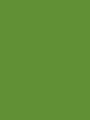 2
2
-
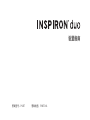 3
3
-
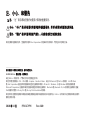 4
4
-
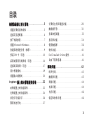 5
5
-
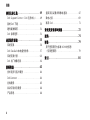 6
6
-
 7
7
-
 8
8
-
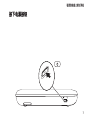 9
9
-
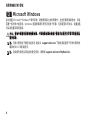 10
10
-
 11
11
-
 12
12
-
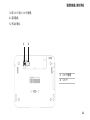 13
13
-
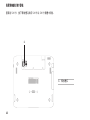 14
14
-
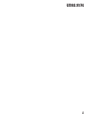 15
15
-
 16
16
-
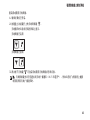 17
17
-
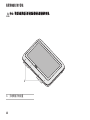 18
18
-
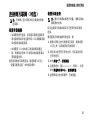 19
19
-
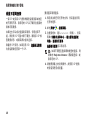 20
20
-
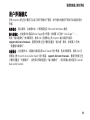 21
21
-
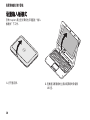 22
22
-
 23
23
-
 24
24
-
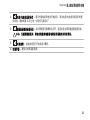 25
25
-
 26
26
-
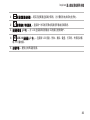 27
27
-
 28
28
-
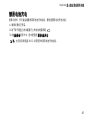 29
29
-
 30
30
-
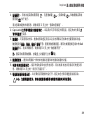 31
31
-
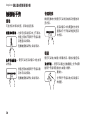 32
32
-
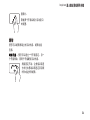 33
33
-
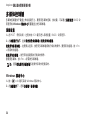 34
34
-
 35
35
-
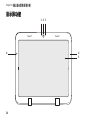 36
36
-
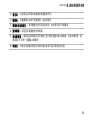 37
37
-
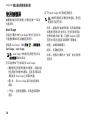 38
38
-
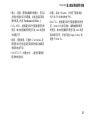 39
39
-
 40
40
-
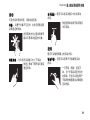 41
41
-
 42
42
-
 43
43
-
 44
44
-
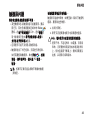 45
45
-
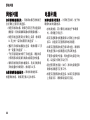 46
46
-
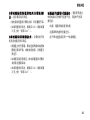 47
47
-
 48
48
-
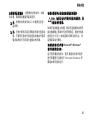 49
49
-
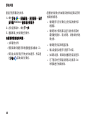 50
50
-
 51
51
-
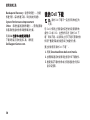 52
52
-
 53
53
-
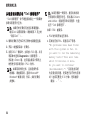 54
54
-
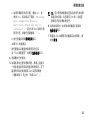 55
55
-
 56
56
-
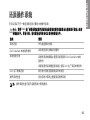 57
57
-
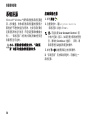 58
58
-
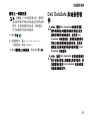 59
59
-
 60
60
-
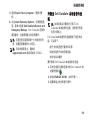 61
61
-
 62
62
-
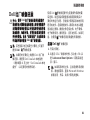 63
63
-
 64
64
-
 65
65
-
 66
66
-
 67
67
-
 68
68
-
 69
69
-
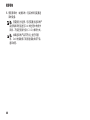 70
70
-
 71
71
-
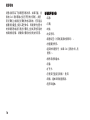 72
72
-
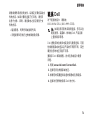 73
73
-
 74
74
-
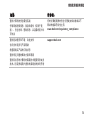 75
75
-
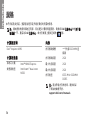 76
76
-
 77
77
-
 78
78
-
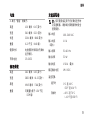 79
79
-
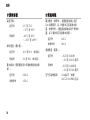 80
80
-
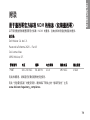 81
81
-
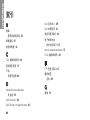 82
82
-
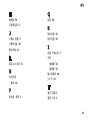 83
83
-
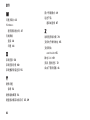 84
84
-
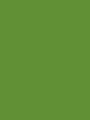 85
85
-
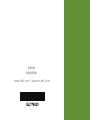 86
86
関連論文
-
Dell Inspiron 15R N5110 クイックスタートガイド
-
Dell Inspiron 15R N5110 クイックスタートガイド
-
Dell Inspiron 14 (N4120) クイックスタートガイド
-
Dell Inspiron 1122 M102z クイックスタートガイド
-
Dell Inspiron 1464 クイックスタートガイド
-
Dell Inspiron 14R N4010 クイックスタートガイド
-
Dell Inspiron 1464 クイックスタートガイド
-
Dell Inspiron Mini 10 1012 クイックスタートガイド
-
Dell Inspiron 14R N4010 クイックスタートガイド
-
Dell Inspiron Mini Duo 1090 クイックスタートガイド